Trong Excel, ngoài các hàm thống kê cơ bản ra. Còn có các hàm Excel nâng cao khác để phục vụ cho việc tính toán dễ dàng hơn. Vậy những hàm này là gì? Có chức năng ra sao? Theo dõi bài viết của Mindovermetal để hiểu hơn về hàm nâng cao trong Excel nhé!
Mục lục nội dung
Hàm CONCATENATE – Nối văn bản trong Excel
Hàm CONCATENATE dùng để nối nhiều đoạn văn bản hoặc hòa hợp các giá trị từ nhiều ô thành một.
Công thức của hàm CONCATENATE: =CONCATENATE(text1, text 2,…)
Trong đó:
- Text1, text2,…: Là chuỗi văn bản, tham chiếu ô hoặc kí tự đặc biệt.
Nhìn vào ví dụ trên có thể thấy 3 chữ ở 3 ô A3, B3, C3 đã được nối lại với nhau.
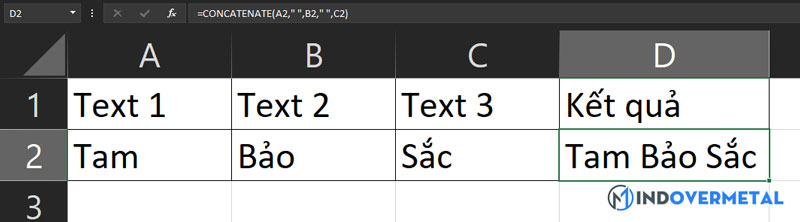
Có một lưu ý nhỏ khi sử dụng hàm này đó là khoảng trống giữa các chữ cũng được xem là một text. Chính vì thế khi ghép các chữ lại với nhau phải thêm khoảng trống bằng dấu ngoặc kép như công thức ở ví dụ trên.
Loại bỏ khoảng trống trong Excel bằng hàm TRIM
Hàm TRIM dùng để loại bỏ những khoảng trống trong chuỗi văn bản.
Cú pháp của hàm TRIM: =TRIM(text)
Trong đó:
- Text: Là chuỗi văn bản hoặc tham chiếu ô.
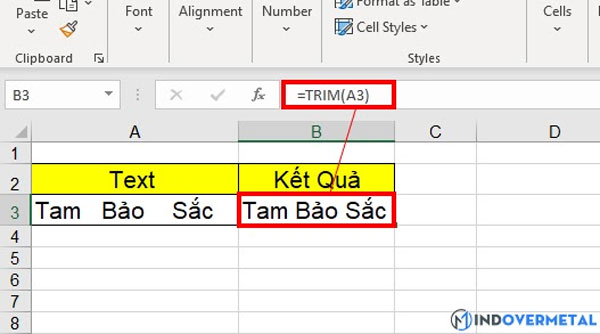
Nhìn vào hình có thể thấy, các khoảng trống giữa các từ đã được loại bỏ.
Hàm SUBSTITUTE
Công dụng của hàm này đó là nó có thể thay thế một hoặc nhiều kí tự trong chuỗi văn bản.
Công thức của hàm SUBSTITUTE: =SUBSTITUTE(text, old_text, new_text)
Trong đó:
- Text: Là chuỗi ký tự
- Old_text: Là ký tự cần thay thế
- New_text: Là ký tự thay thế
Ví dụ thay chữ “T” thành “t” như trong hình dưới đây
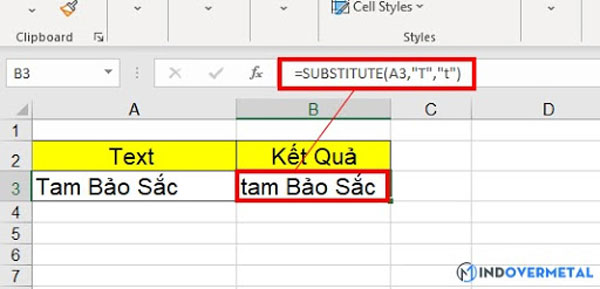
Ngoài ra, ta có thể kết hợp hàm LEN, TRIM và SUBSTITUTE để có thể đếm số từ trong một ô. Bạn có thể tham khảo cách làm này tại bài viết “hàm đếm chữ trong Excel”
Hàm CHOOSE – Tìm kiếm một giá trị trong Excel
Hàm CHOOSE trong Excel là hàm tìm kiếm một giá trị trong một chuỗi cho trước.
Công thức đơn giản như sau: =CHOOSE(index_num, value1, value2, value3,…)
Trong đó:
- Index_num: Là vị trí của giá trị trỏ về. Đối số này bắt buộc phải là số nguyên
- Value1, value2, value3,…: Là chuỗi giá trị để lựa chọn, đối số này không được là tham chiếu vùng dữ liệu.
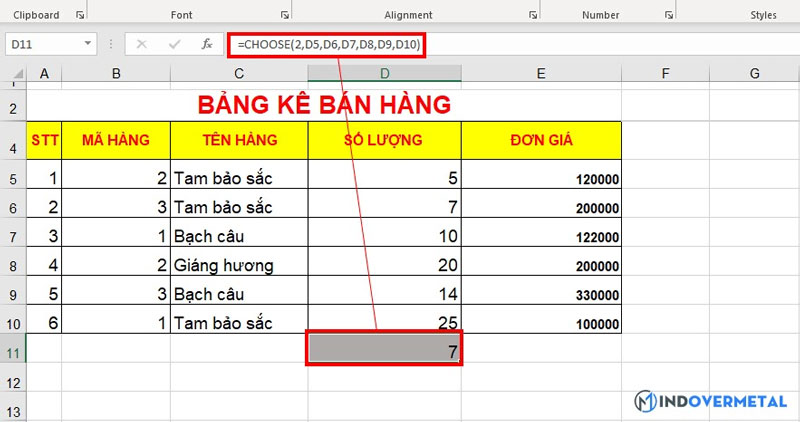
Tính tổng với một điều kiện bằng hàm Excel nâng cao
Trong Excel, hàm DSUM có chức năng tính tổng với một điều kiện cho trước trong một vùng hay một cơ sở dữ liệu (CSDL).
Công thức của DSUM là: =DSUM(database, field, criteria)
Trong đó:
- Database: Là vùng dữ liệu trong đó có chứa dữ liệu cần tính tổng.
- Field: Là cột sẽ dùng để tính tổng.
- Criteria: Là điều kiện để tính tổng
Ta có bảng dữ liệu sau.
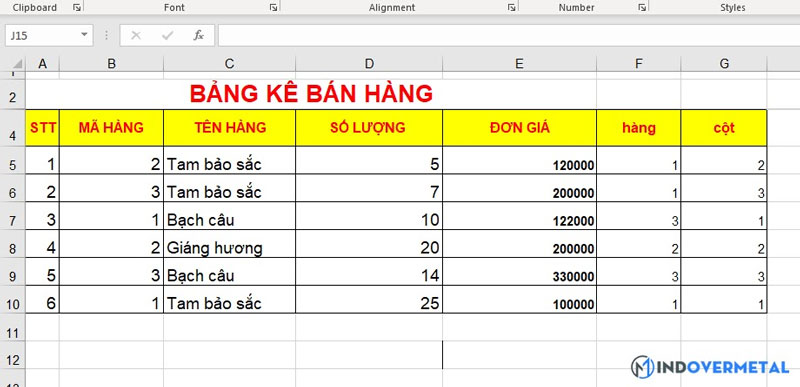
Hãy tính tổng số lượng đơn hàng của mặt hàng “Tam bảo sắc”
Áp dụng hàm DSUM ta có kết quả là
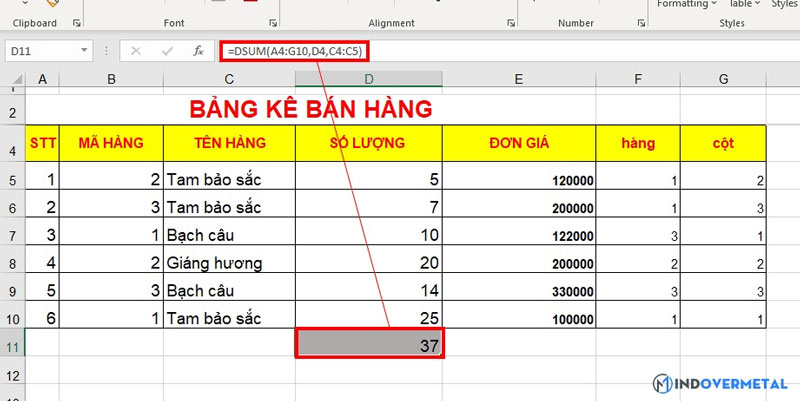
So với SUMIF thì DSUM linh hoạt và dễ sử dụng hơn nhiều.
Tương tự, ta cũng sẽ có những hàm khác như DAVERAGE (tính giá trị trung bình với điều kiện cho trước, DMIN (tính giá trị nhỏ nhất với điều kiện cho trước),…
Trên đây là những hàm Excel nâng cao được sử dụng phổ biến. Những hàm này được ứng dụng rất nhiều trong thực tế. Việc sử dụng thành thạo các hàm này sẽ giúp bạn tiết kiệm được rất nhiều thời gian và nâng cao chất lượng công việc. Hãy theo đọc những bài viết khác tại Mindovermetal để biết thêm những kiến thức về Excel nhé!












